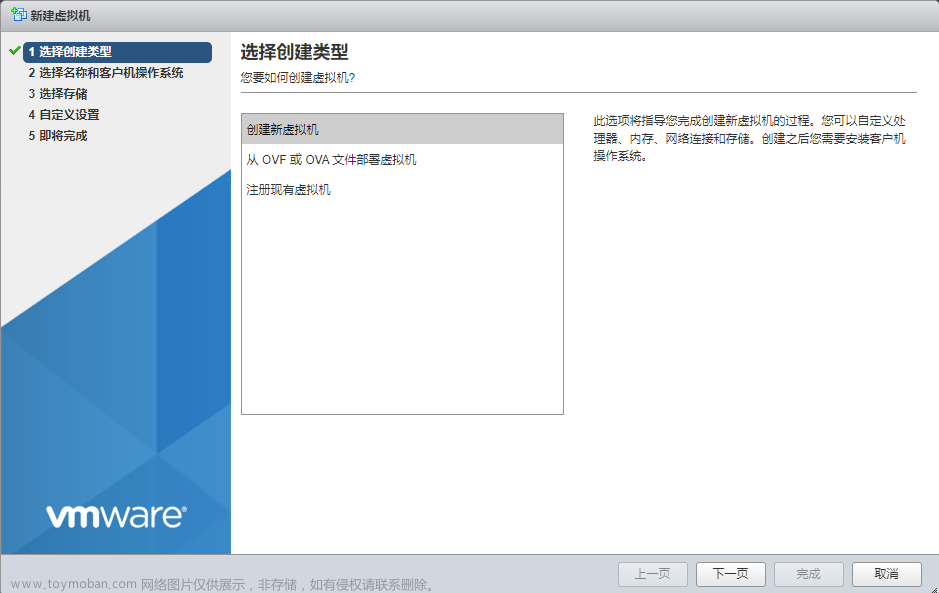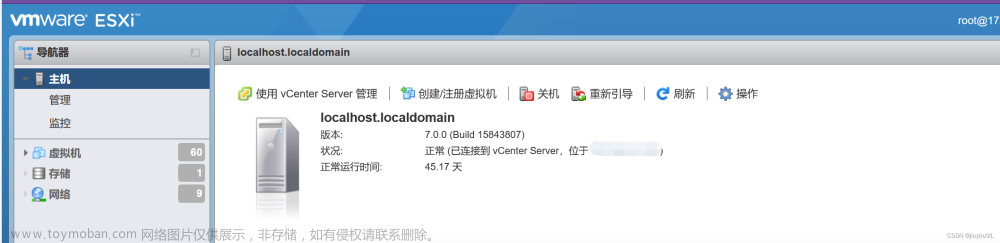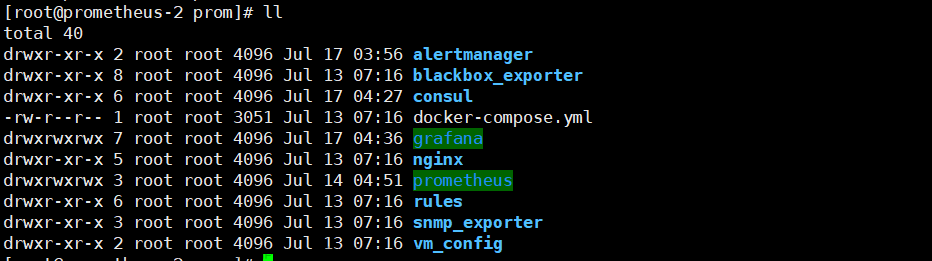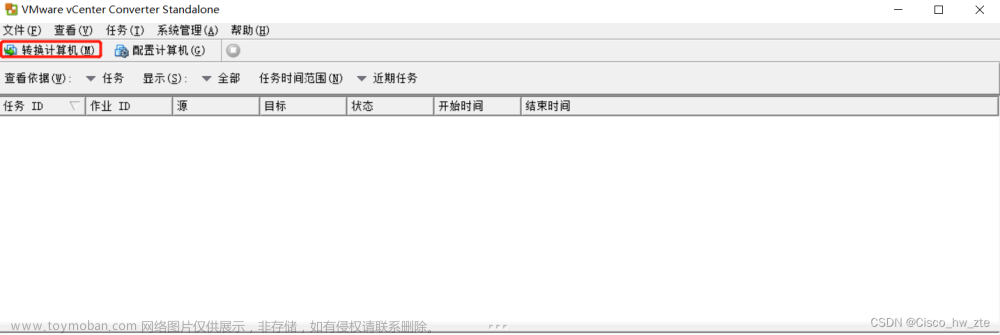第一步:通过带外登入界面进入命令行;登入界面后,通过远程控制,进入命令行



第二步:上传esxi系统镜像(如上图,右上角点击上传媒体),上传后重启系统

第三步:重启后按F11进入Boot菜单,选中驱动,开始载入安装



第四步:开始安装,如下图,依次为:enter,F11,然后选中要安装在哪个磁盘,选完后选择键盘语言,然后就是设置用户密码,设置完就可以开始安装了文章来源:https://www.toymoban.com/news/detail-518176.html




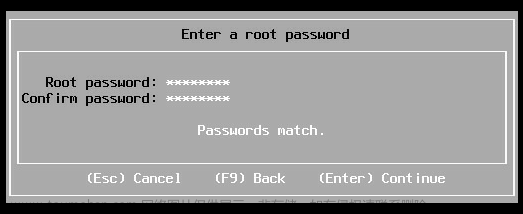

第六步:重启后,选择ESXI系统,进入后更改里面的网关配置,网卡配置等等,就不一一介绍了,可以去bilibili查看,里面有详细教程。文章来源地址https://www.toymoban.com/news/detail-518176.html
到了这里,关于ESXI安装步骤的文章就介绍完了。如果您还想了解更多内容,请在右上角搜索TOY模板网以前的文章或继续浏览下面的相关文章,希望大家以后多多支持TOY模板网!